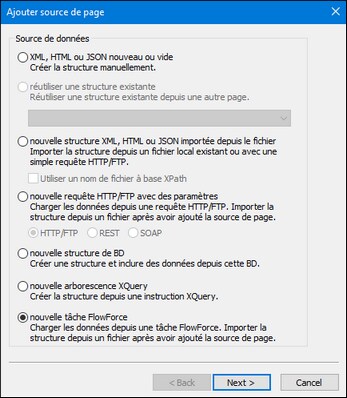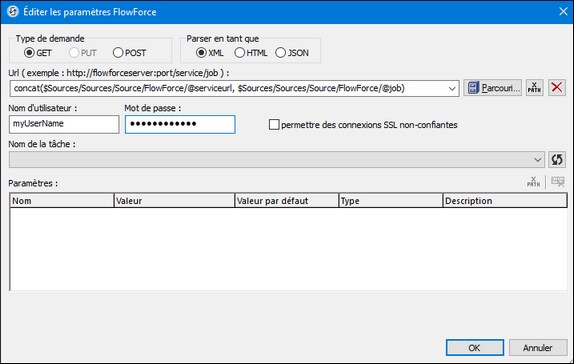Tâches FlowForce
Vous pouvez ajouter une source de page qui reçoivent des données depuis une tâche Altova FlowForce et il prend sa structure soit depuis un fichier ou une structure que vous créez manuellement dans le Volet de Sources de Page. Pour créer une telle source de page, procéder comme suit : Dans le premier écran du dialogue Ajouter source de page (voir capture d’écran ci-dessous), choisir Nouvelle Tâche FlowForce .
Cliquer sur Suivant pour vous rendre au deuxième écran du dialogue, où vous pourrez définir les propriétés de la nouvelle source de page. Ici, vous (i) spécifiez le type de données de la source de page (XML, HTML ou JSON) et (ii) définir les autres propriétés de la nouvelle source de page. Si vous n’êtes pas sûr de savoir comment définir ces propriétés, utiliser les paramètres par défaut. Vous pourrez toujours changer les paramètres ultérieurement en cliquant avec la touche de droite sur le nœud racine de la source de page.
Cliquer sur Terminer, pour ouvrir le dialogue Éditer Paramètres FlowForce (capture d’écran ci-dessous). Saisir les paramètres FlowForce pour vous connecter à un serveur FlowForce et service. Si vous saisissez une URL et que vous cliquez sur la touche Réinitialiser de l’entrée du nom de tâche, une connexion au serveur FlowForce s’effectuera et les tâches disponibles seront affichées. Lorsque vous sélectionnez une tâche, ses paramètres seront affichés et vous pouvez saisir les valeurs de paramètres désirés. Si, néanmoins, vous souhaitez composer l’URL de FlowForce Server en utilisant une expression XPath, vous devez spécifier le nom de la tâche dans l’URL et, dans le volet Paramètres, saisir manuellement les paramètres et leurs valeurs.
Cliquer sur OK pour créer une nouvelle source de page qui contient des données extraites en exécutant la tâche FlowForce. Ces données peuvent être parsées en tant que XML, HTML ou JSON, selon la sélection que vous avez effectuée lors de la définition des propriétés de la source de page dans le second écran du dialogue Ajouter source de page. La structure de la source de page peut être modifiée considérablement. Pour voir comment procéder, consulter la section, Structure d'arborescence. Pour plus d'informations concernant l'application FlowForce d'Altova, voir la page FlowForce sur le site Altova et la documentation de produit FlowForce.